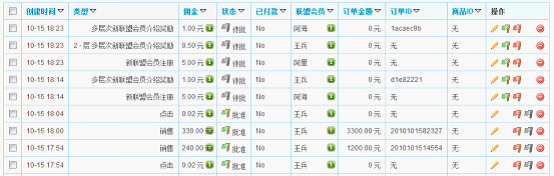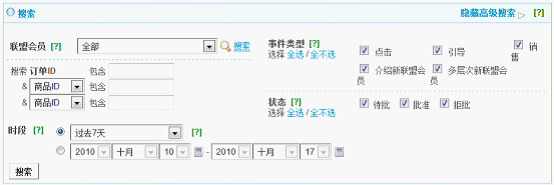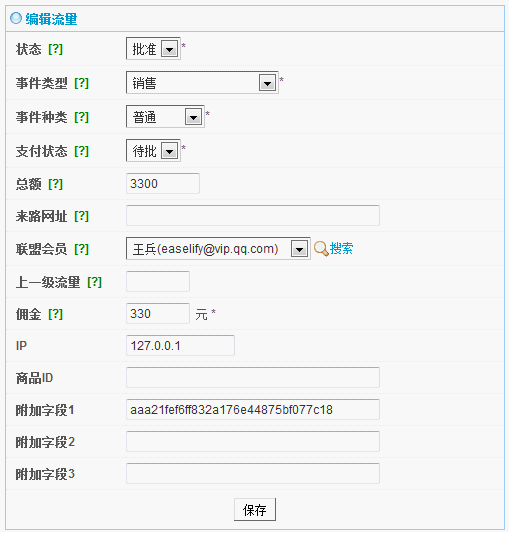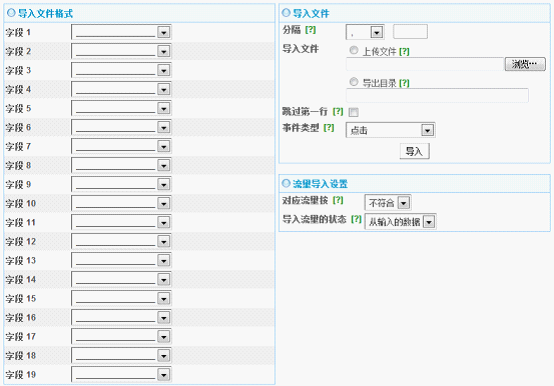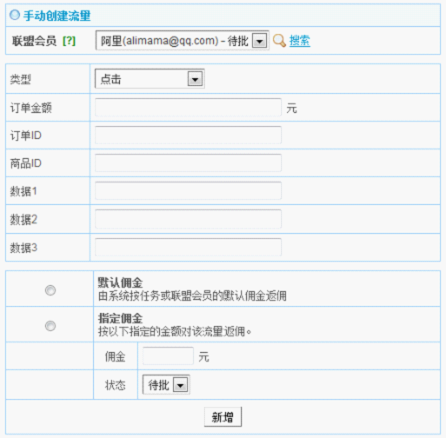MT推广易/流量管理
来自站长百科
流量列表操作[ ]
进入MT推广易后台管理,在左侧功能面板中点击“查看流量”,即可进入流量列表操作界面,默认显示今天发生的流量,并可对具体的某一或多个流量执行“无效”、“批准”、“待审”、“删除”等操作。
- 搜索流量
在搜索区域,可以按指定时间等信息查询指定时间的流量。点击“显示高级搜索”,则可以使用更多设置条件,查找流量。
- 对流量执行管理操作(无效、批准、待审、删除)
在联盟会员列表中,选择对应联盟会员ID前的单选框(可多选)后,可点击联盟会员列表下方的按钮,执行相应的管理操作。
- 无效:点击“无效”按钮后,被选中的该笔流量无效,不计入该流量的联盟会员佣金。
- 批准:点击“无效”按钮后,被选中的该笔流量,被批准按照佣金设置方式,为该事件的联盟会员计入佣金。
- 待审:点击“无效”按钮后,被选中的该笔流量状态被设为“待审”,暂不为该事件的联盟会员计入佣金。
- 删除:点击“删除”按钮后,被选中的该笔流量被删除,不为该事件的联盟会员计入佣金。
- 使用操作区域图形按钮对流量操作
可以使用流量右侧的“操作”区域中的各个图形功能按钮,对流量执行编辑、批准、无效、待审、删除操作。
- 编辑流量
在操作区域内,点击“编辑”图形按钮后,可以对流量进行编辑,修改其流量类型、状态、支付状态、佣金、所属联盟会员等。
- 导出列表(到CSV文件)
在联盟会员列表中,选择对应联盟会员ID前的单选框(可多选)后,可点击联盟会员列表下方的![]() 按钮,将对应联盟会员导出到CSV文件。
按钮,将对应联盟会员导出到CSV文件。
在链接的csv文件名称上,点击右键,选择“目标另存为”,即可将CSV文件下载,保存到电脑的文件夹里。
- 从文件导入列表(CSV文件)
在流量列表中,选择对应流量ID前的单选框(可多选)后,可点击流量列表下方的![]() 按钮,将CSV文件中的流量导入到系统内。
按钮,将CSV文件中的流量导入到系统内。
添加流量(跟踪、手动)[ ]
在流量管理列表中,点击“添加流量”,可以手动添加一个流量。在这里,可以设置所添加的流量的返佣类型(销售、点击或引导等)、销售金额以及设定本次返佣的佣金,点 “新增”后,该流量即被添加。
参考来源[ ]
MT推广易使用手册导航 | ||||||
|---|---|---|---|---|---|---|
|